플러그인 매뉴얼 번역 : Goodhertz - Vulf Compressor Plugin ( Ver 3.6 기준 ) : ( 공식 한글 매뉴얼 )
매뉴얼 ( Manual )/플러그인 ( Plug-in ) 2016. 9. 13. 17:54믹싱과 마스터링 작업에 유용한 플러그인들 중 추천할만한 플러그인들 매뉴얼을 번역해서 올려봅니다. ^_^
플러그인 매뉴얼 번역 : Goodhertz - Vulf Compressor Plugin ( Ver 3.6 기준 ) : ( 공식 한글 매뉴얼 )
이번에 올리는 한글 번역 매뉴얼은 Goodhertz 에서 출시한 Vulf Compressor 플러그인 매뉴얼 공식 한글 번역입니다. ^^
Goodhertz 의Vulf Compressor 플러그인은 상당히 독특하면서도 좋은 질감을 가진 컴프래서 플러그인입니다.^^
LP 의 질감도 가지고 있으면서 유니크한 질감을 가진 컴프래서이니 한번쯤 사용해보셔도 좋을 듯 합니다. ^^
Goodhertz - Vulf Compressor 플러그인 사용하는 분들에게 도움이 되면 좋겠습니다. ^_^
---------------------------------------
이 매뉴얼은 제작사인 Goodhertz 의 요청을 받고서 번역 / 제작한 것이며, 허락하에 제 블로그에 올리는 것입니다. ^_^
제가 제작한 한글 매뉴얼을 다른 분들과 공유를 원하시는 분들은 제 글의 주소를 알려주시면 감사드리겠습니다. ^^
Goodhertz - Vulf Compressor 플러그인은 Mac / PC 에서 사용할 수 있으며 AAX, AU, VST 방식을 지원합니다. ^^
관련 홈페이지 주소 : https://goodhertz.co/vulf-comp
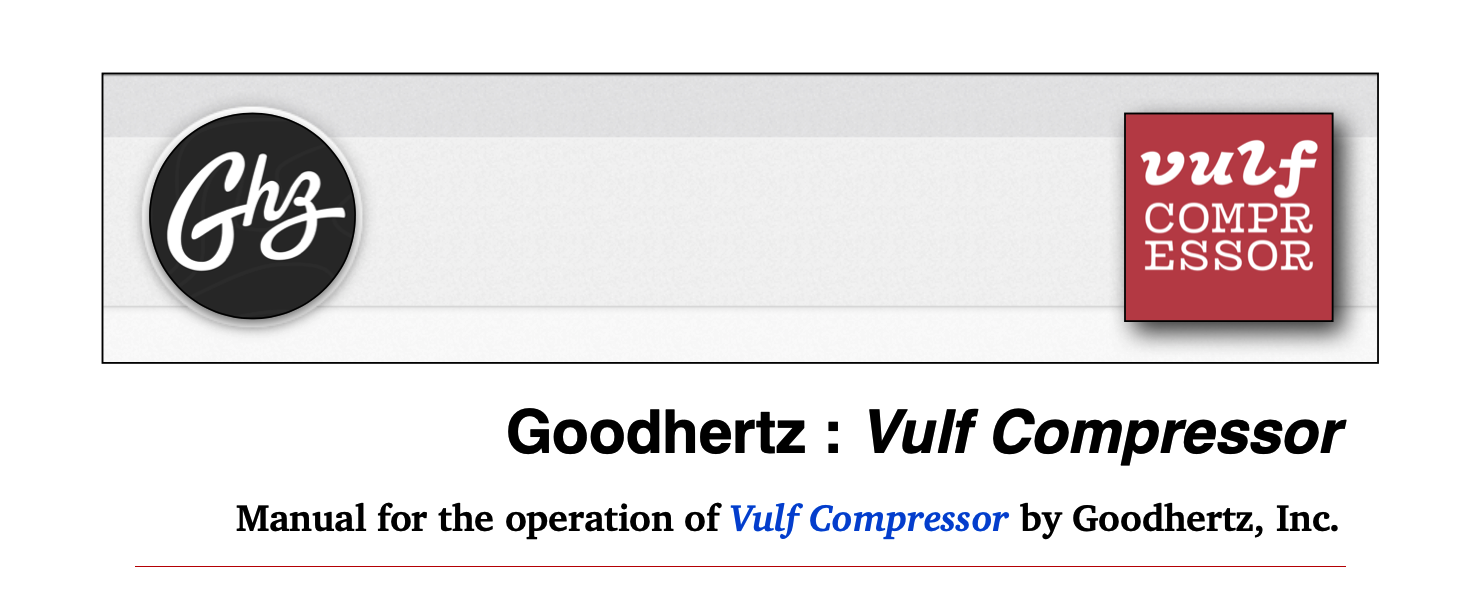
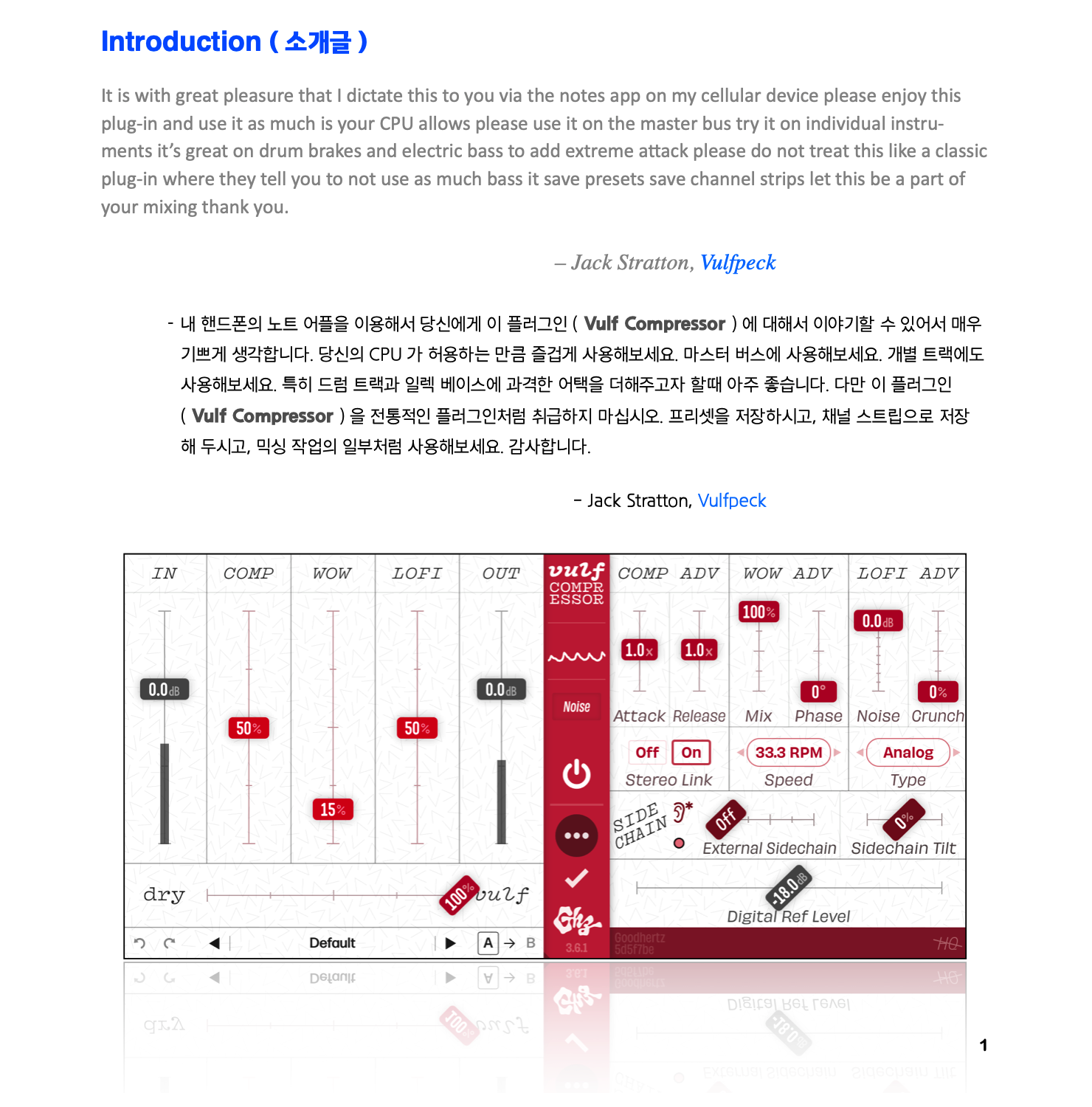
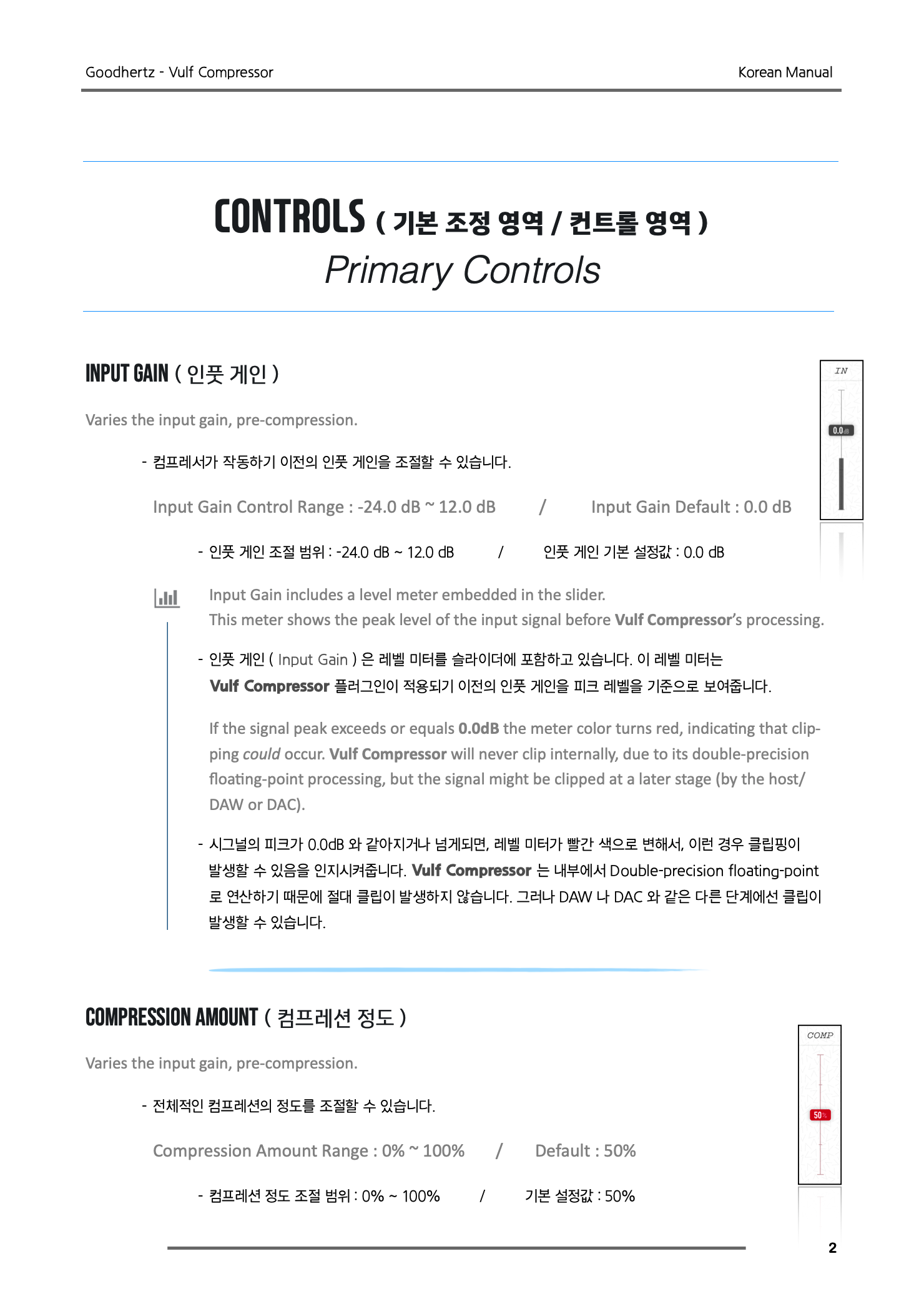
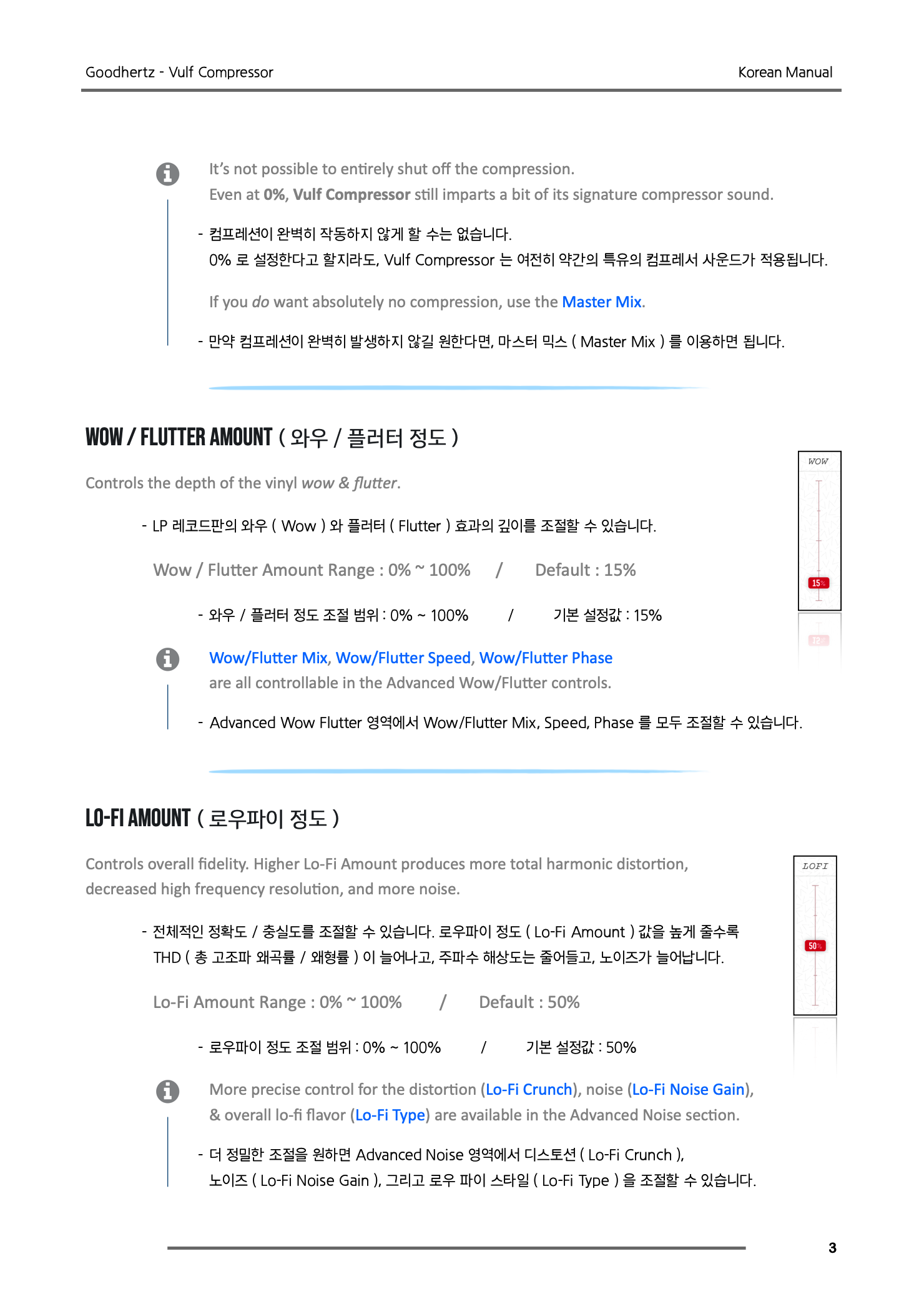
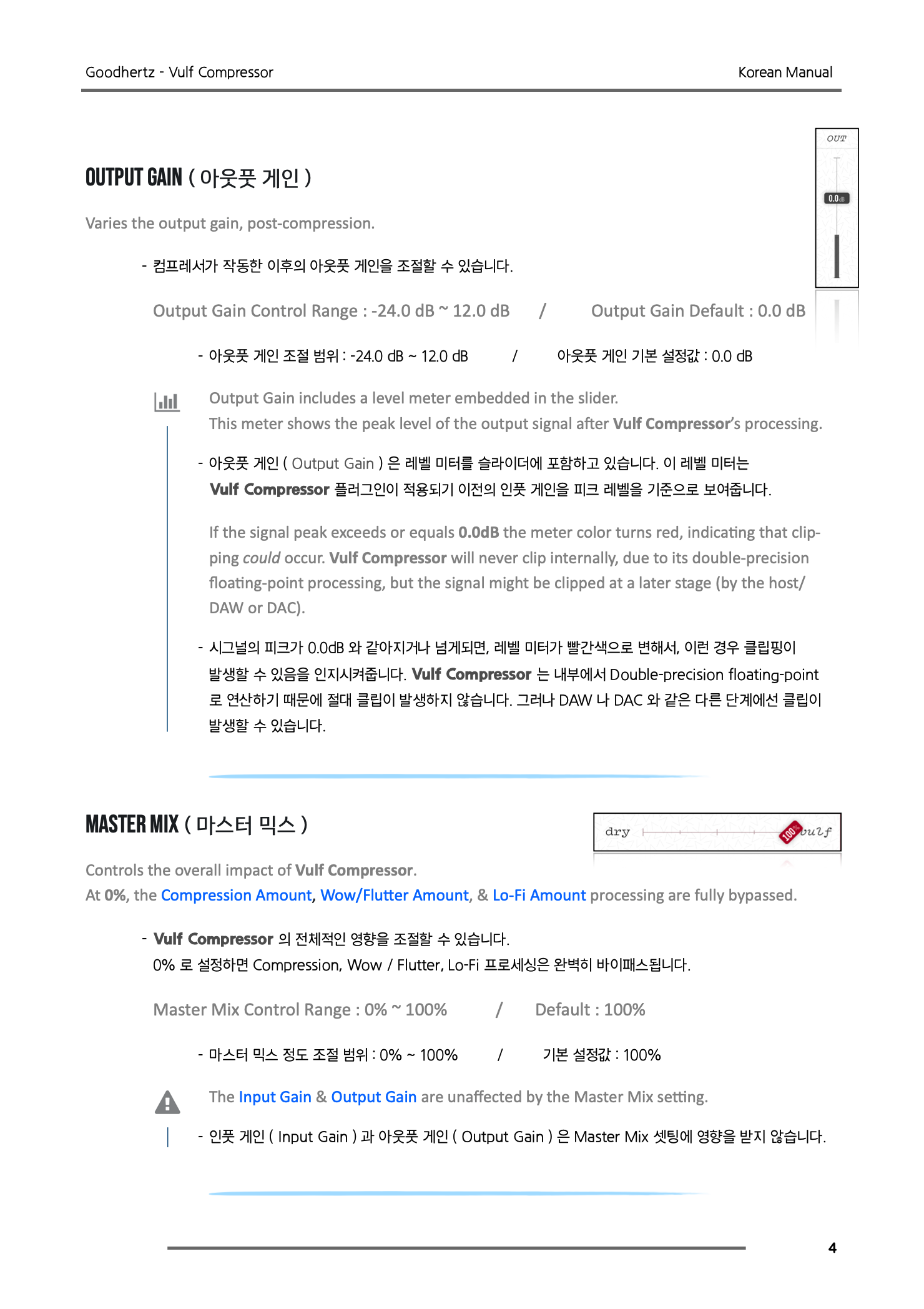
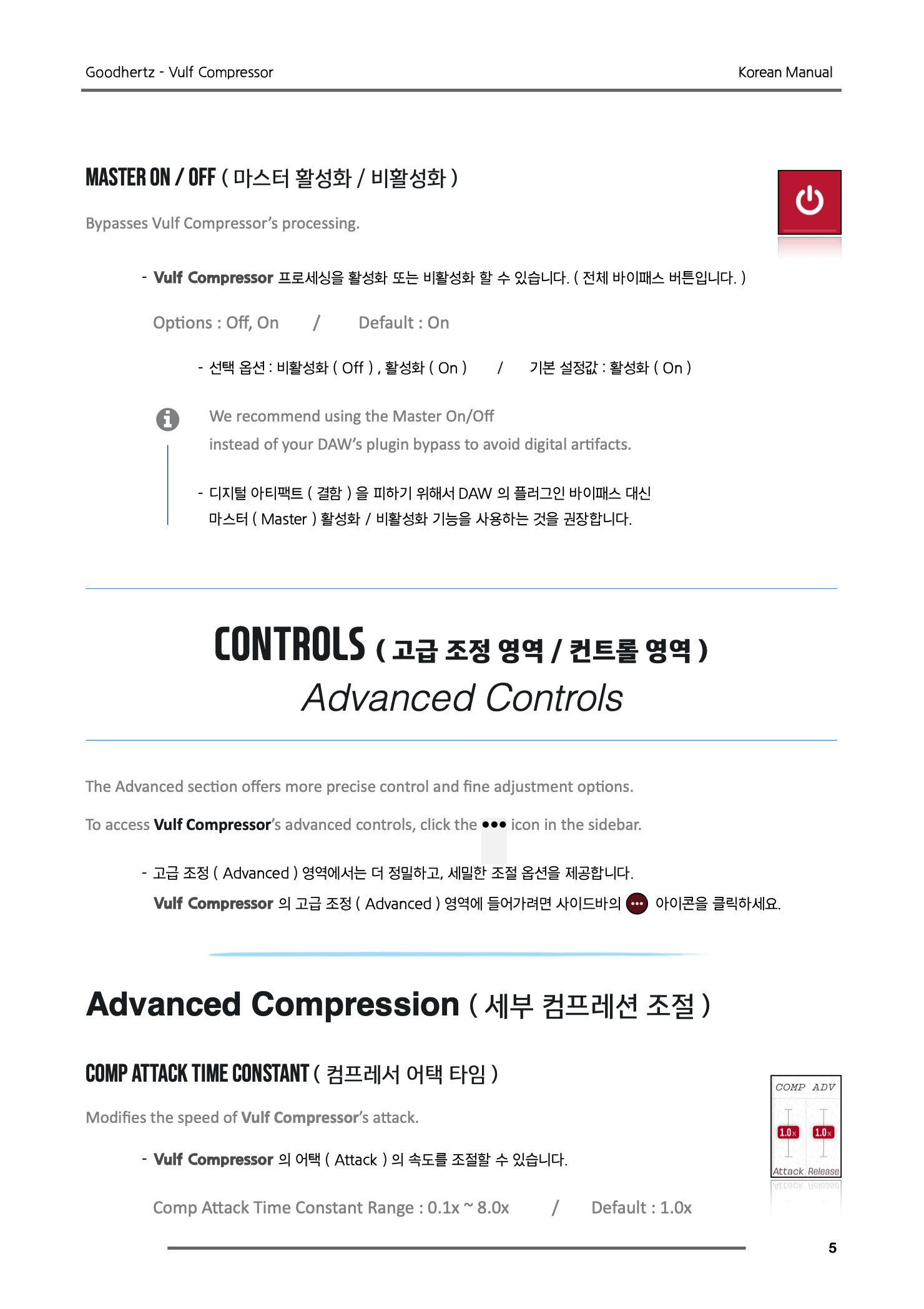
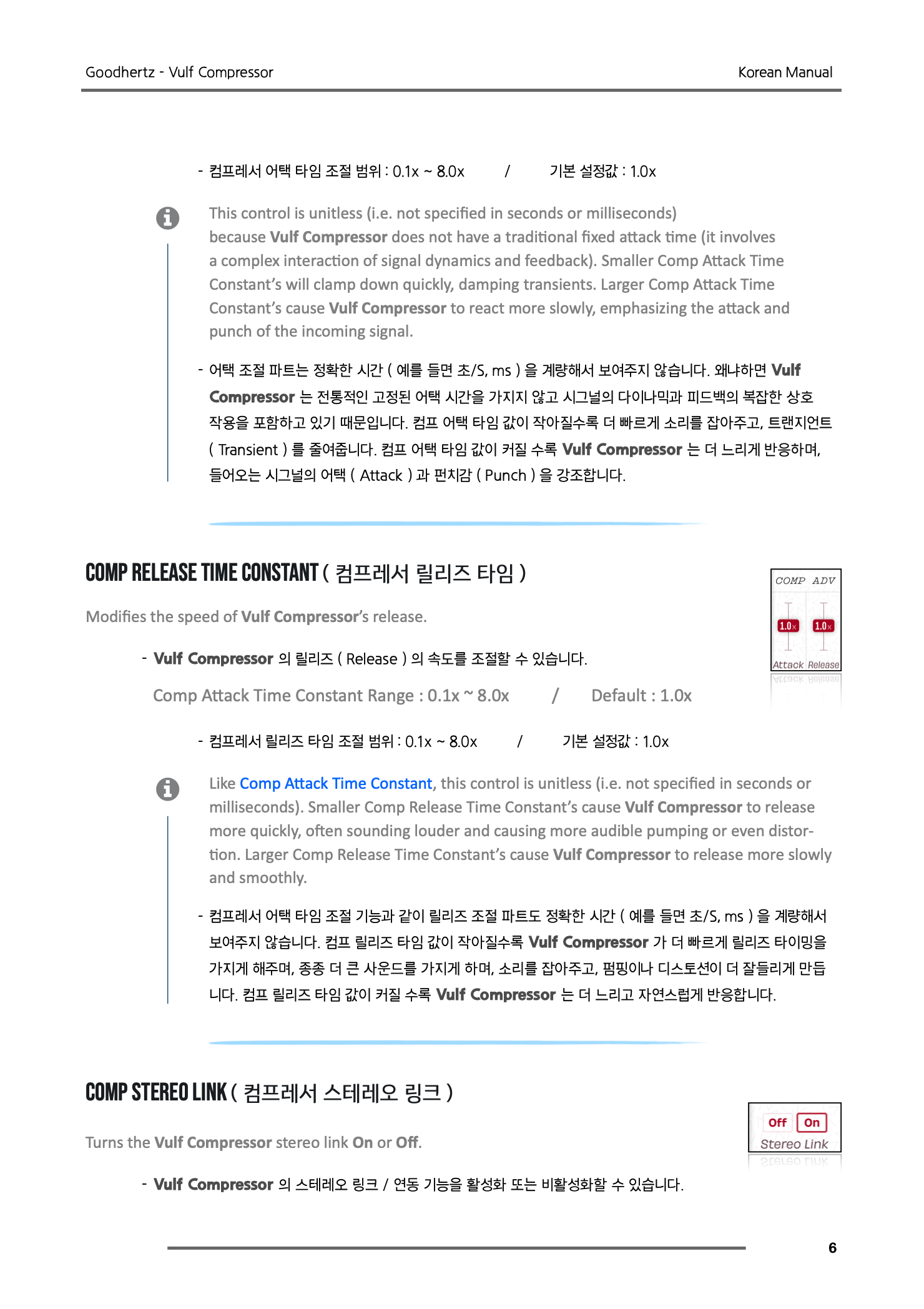

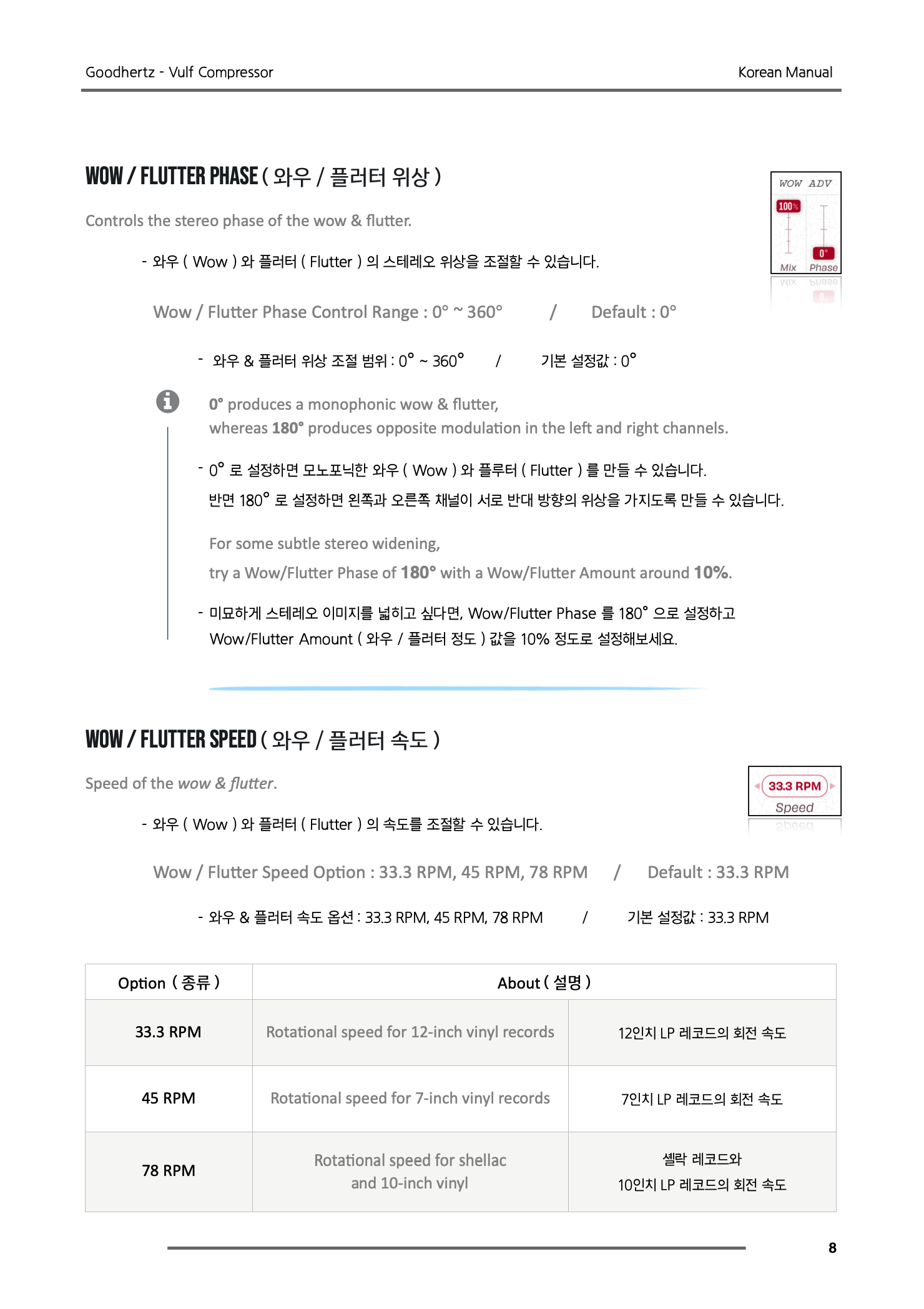
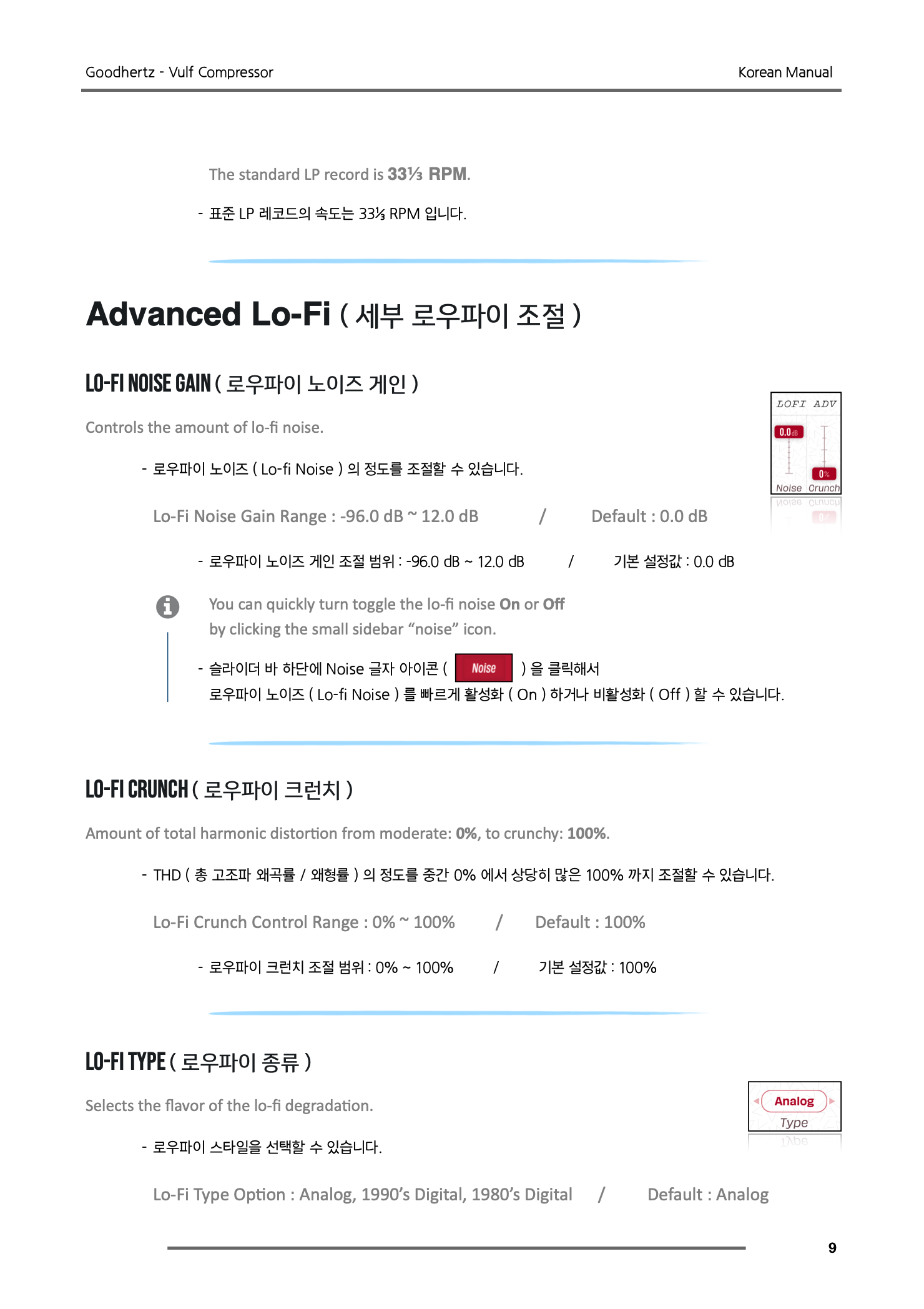
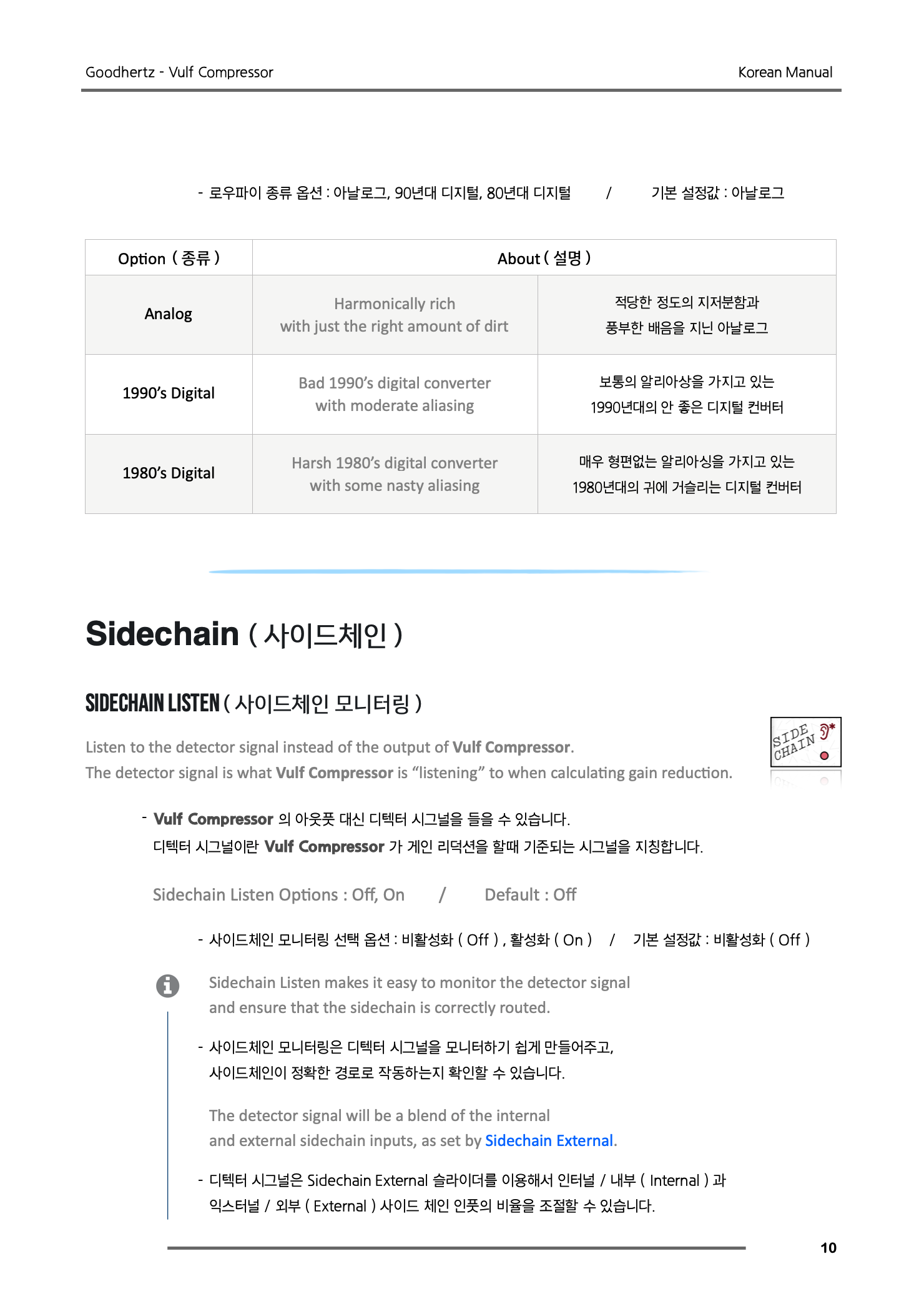
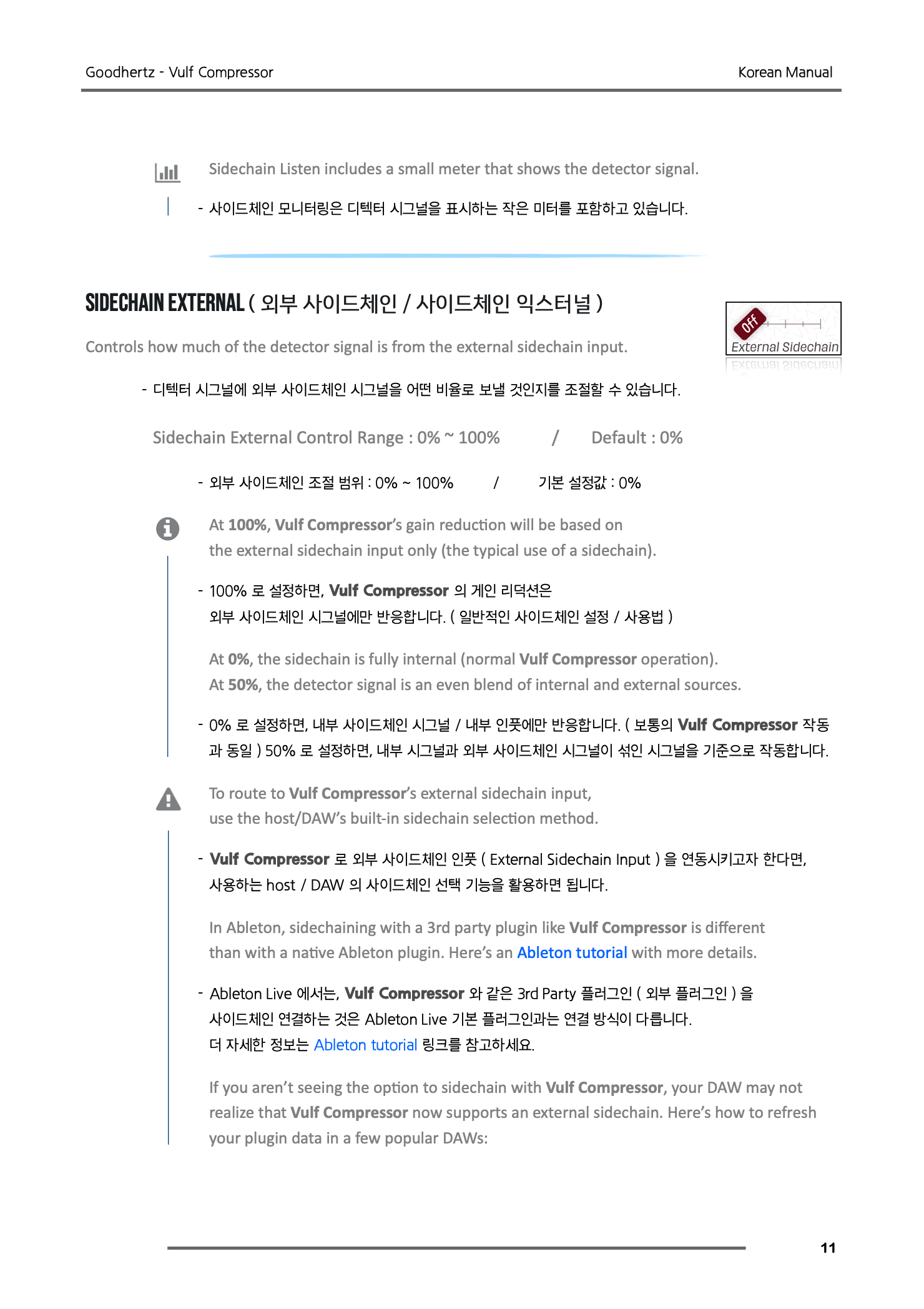

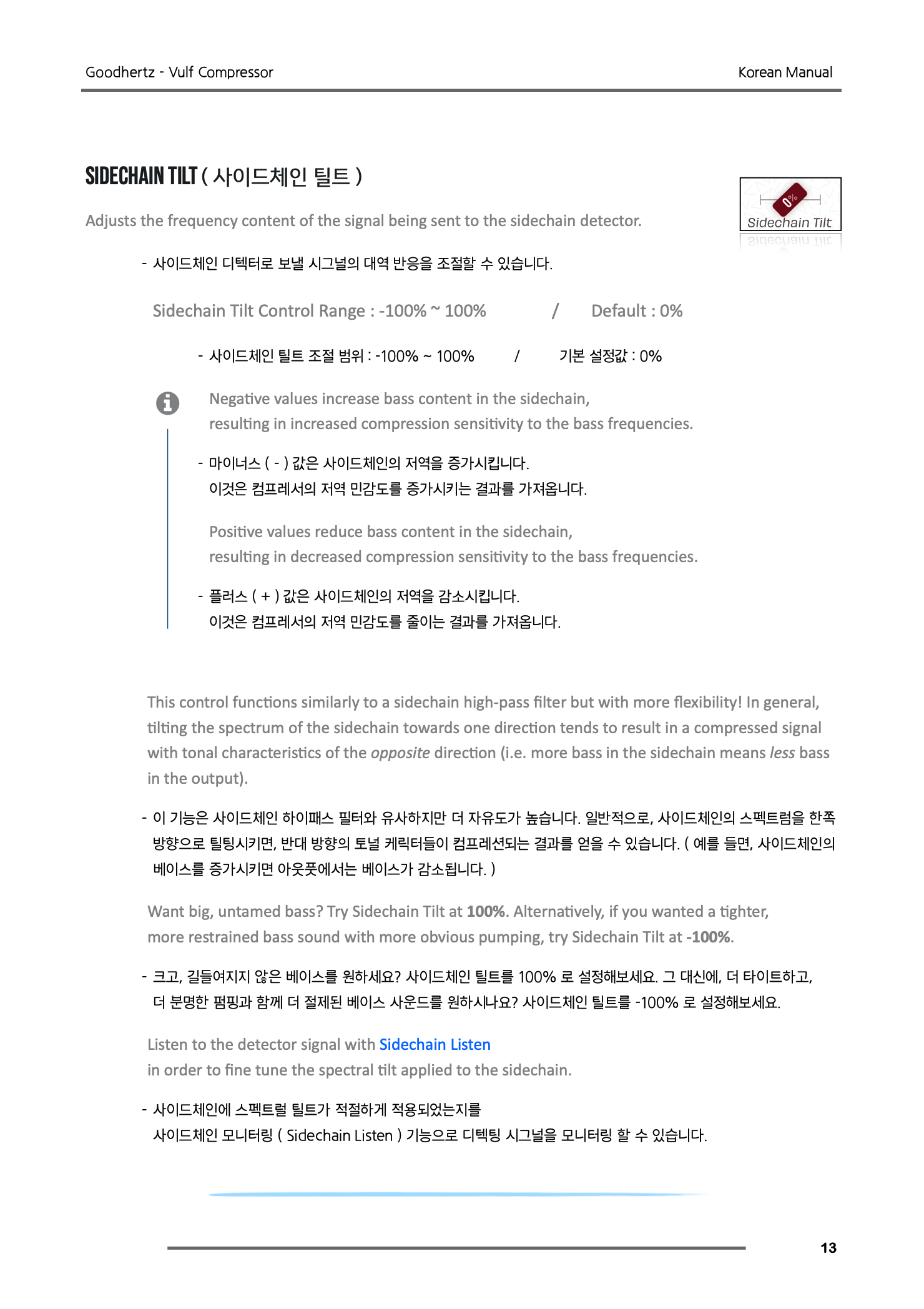
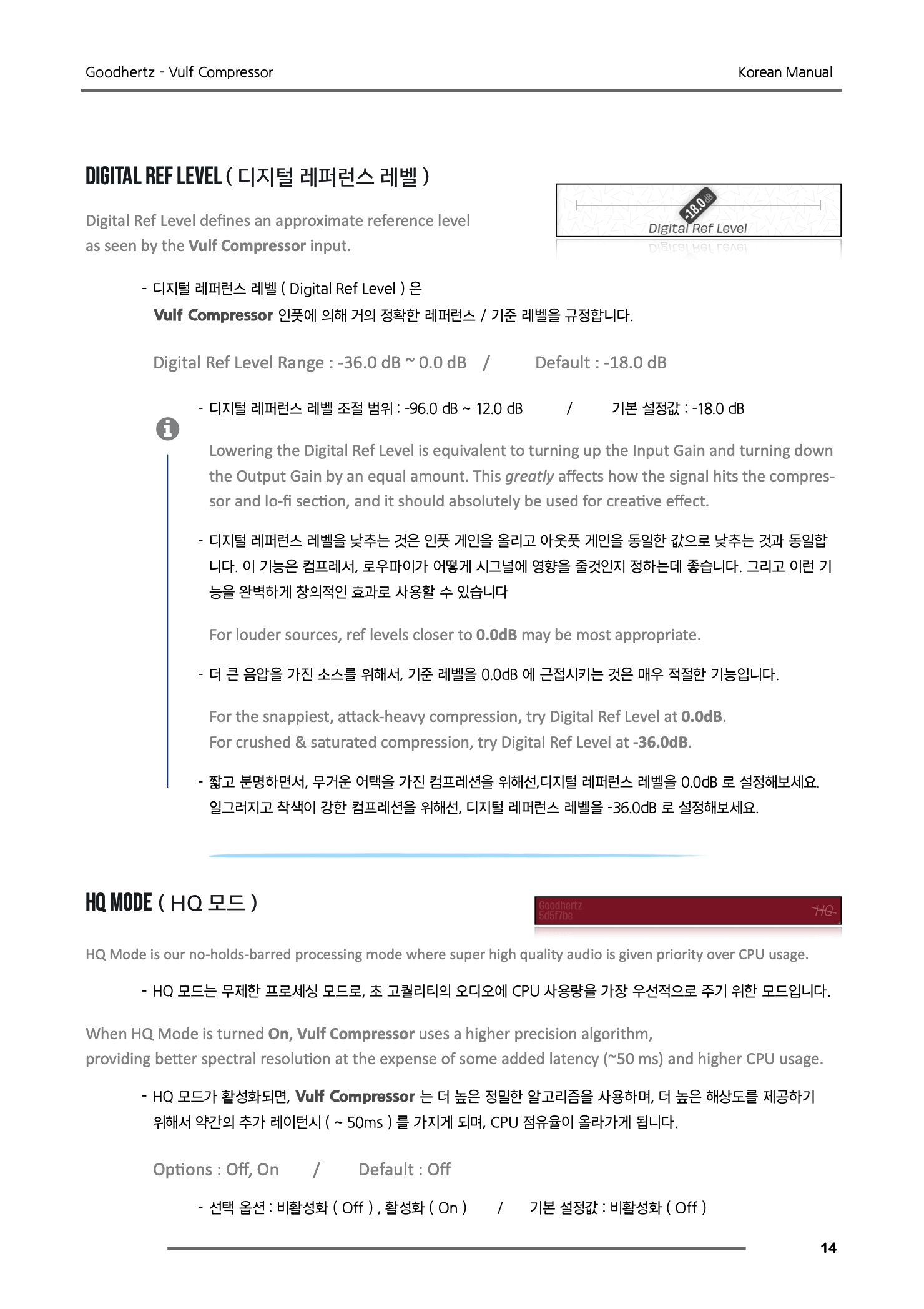
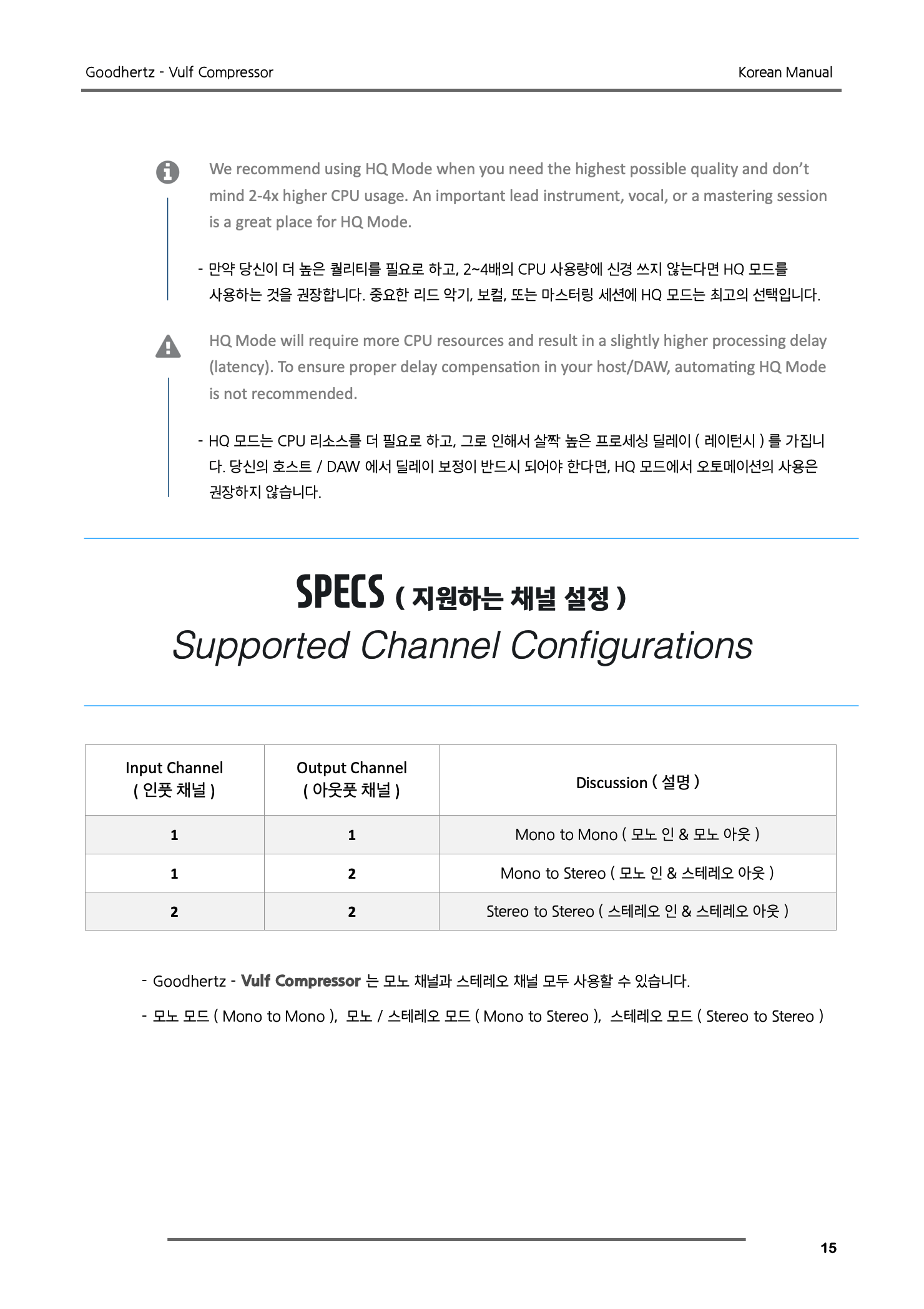
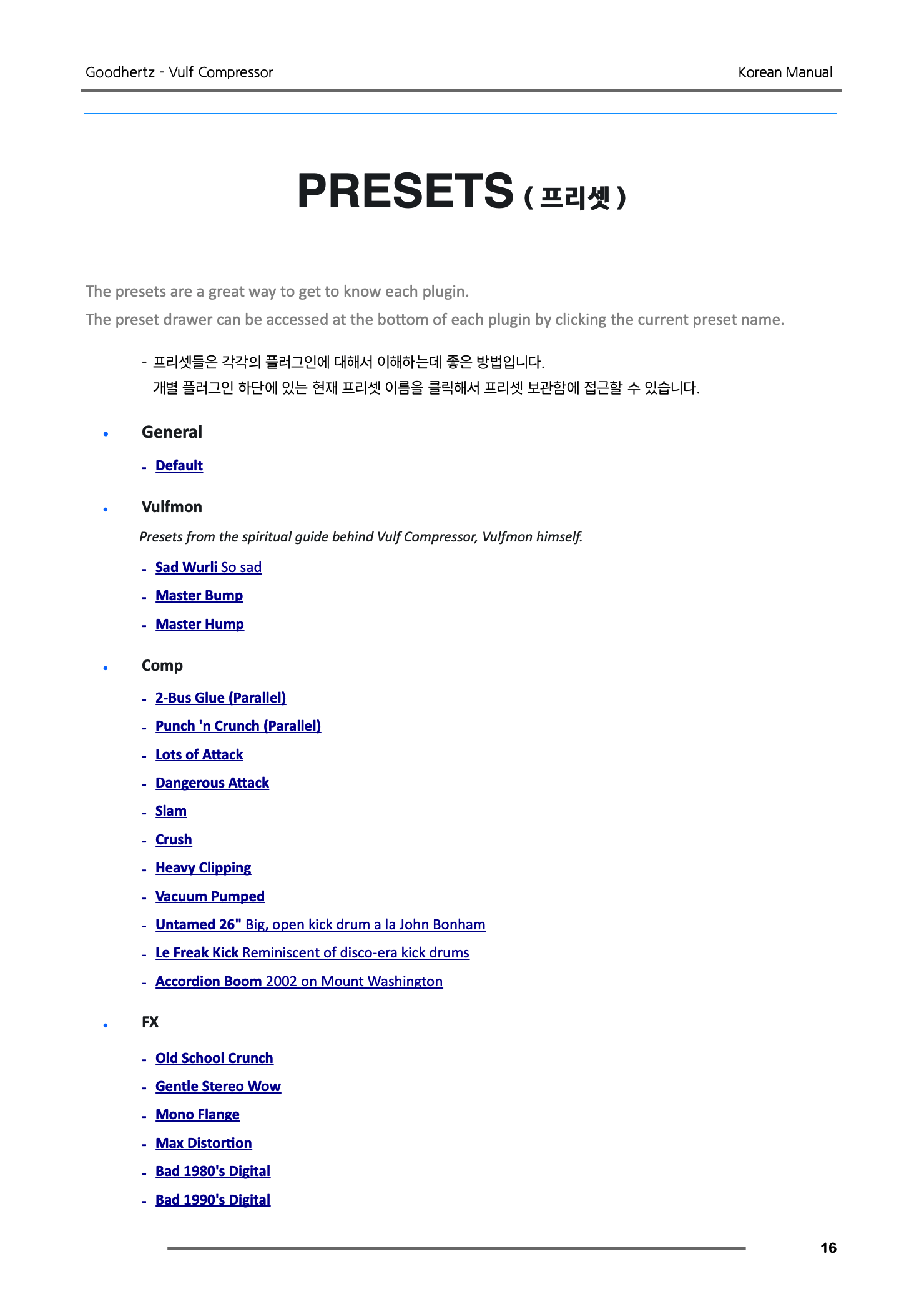
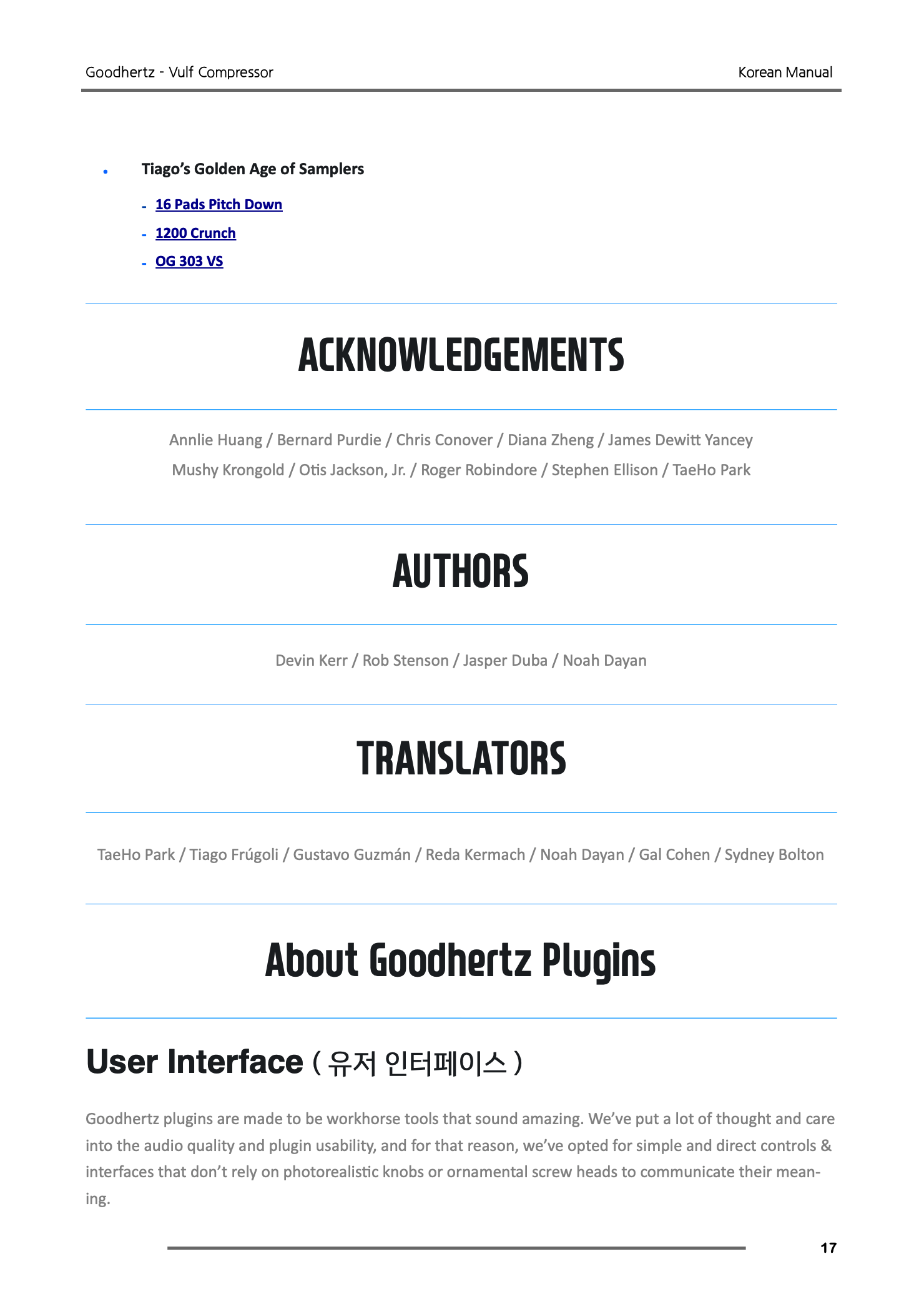
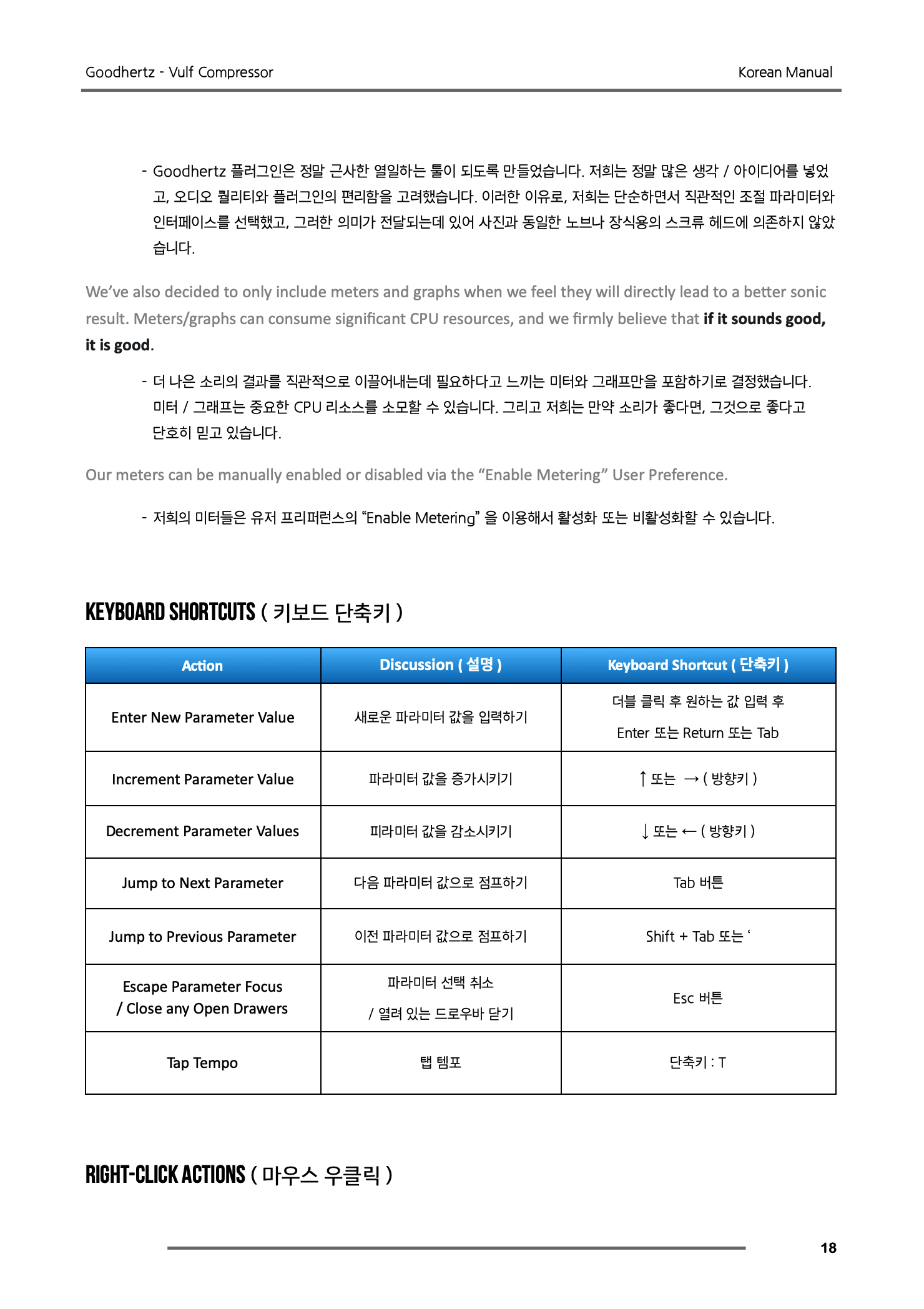
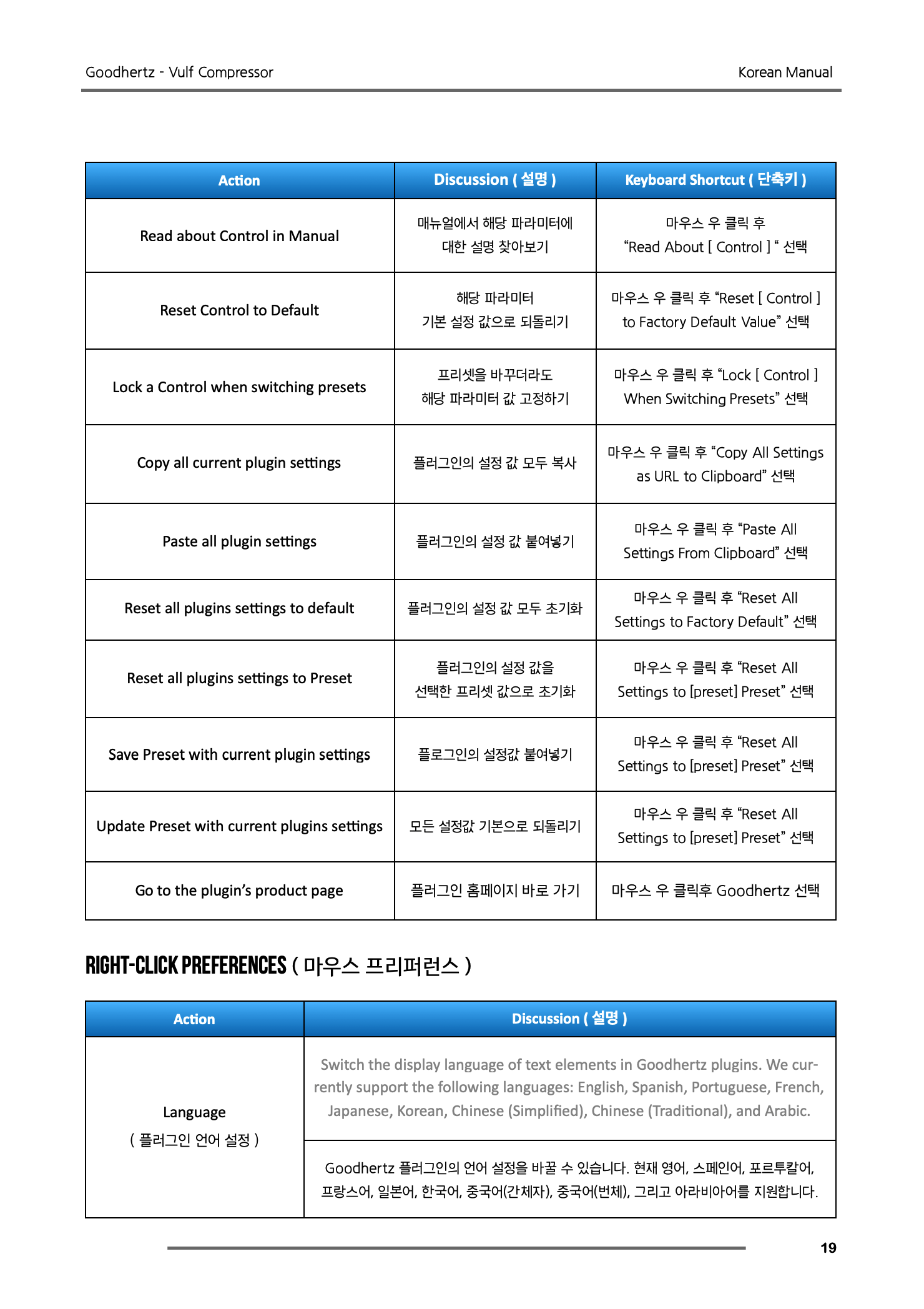
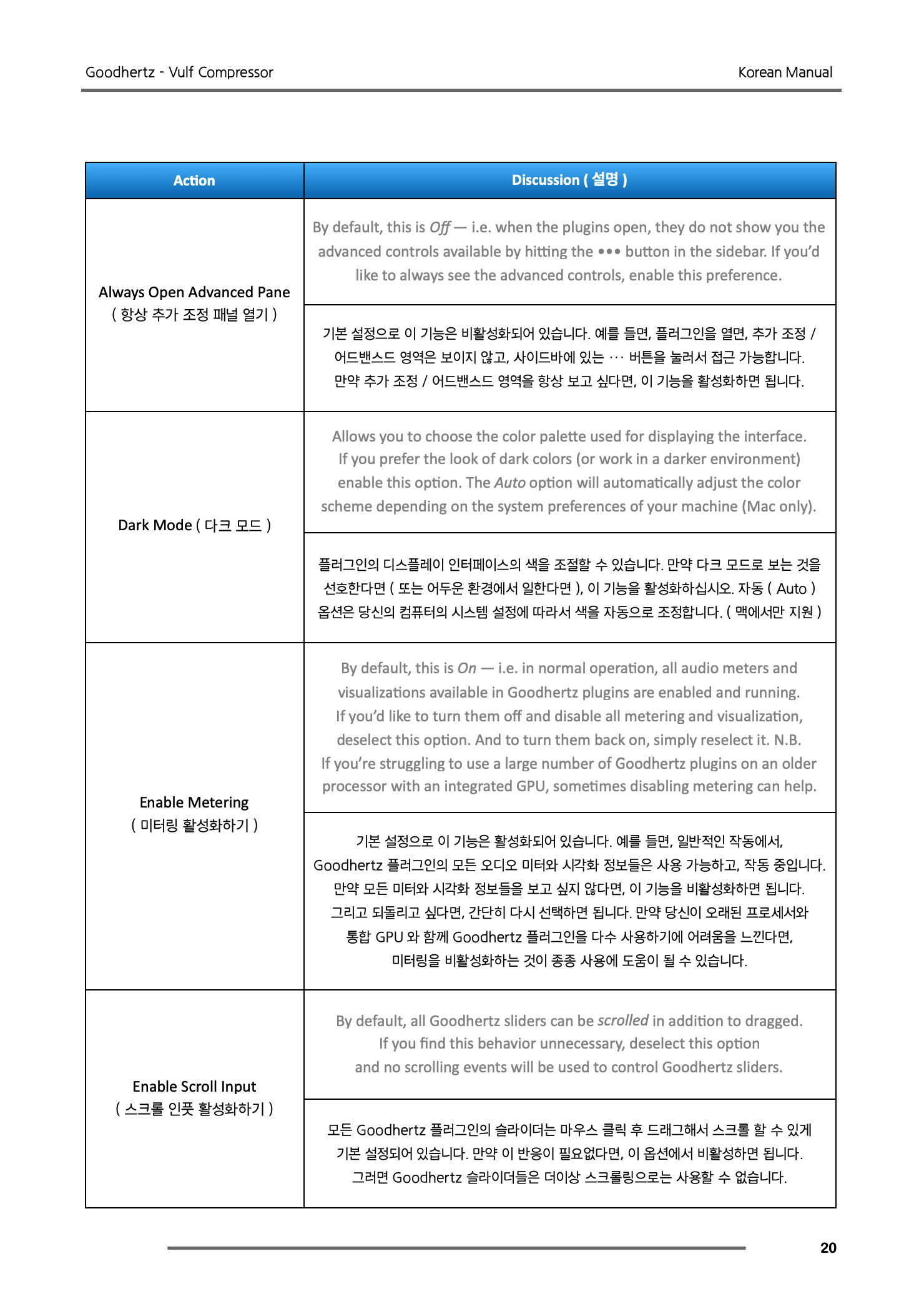
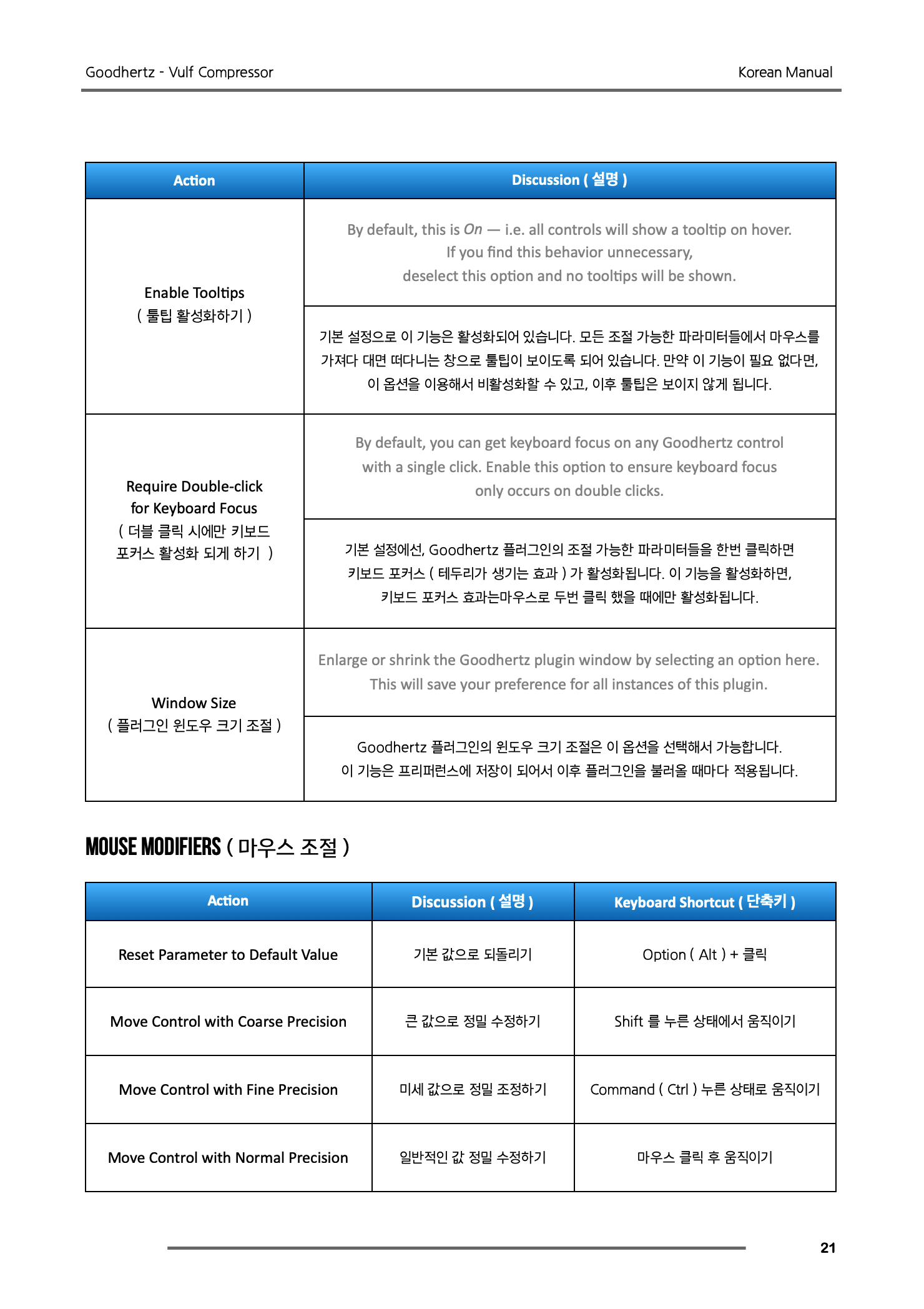
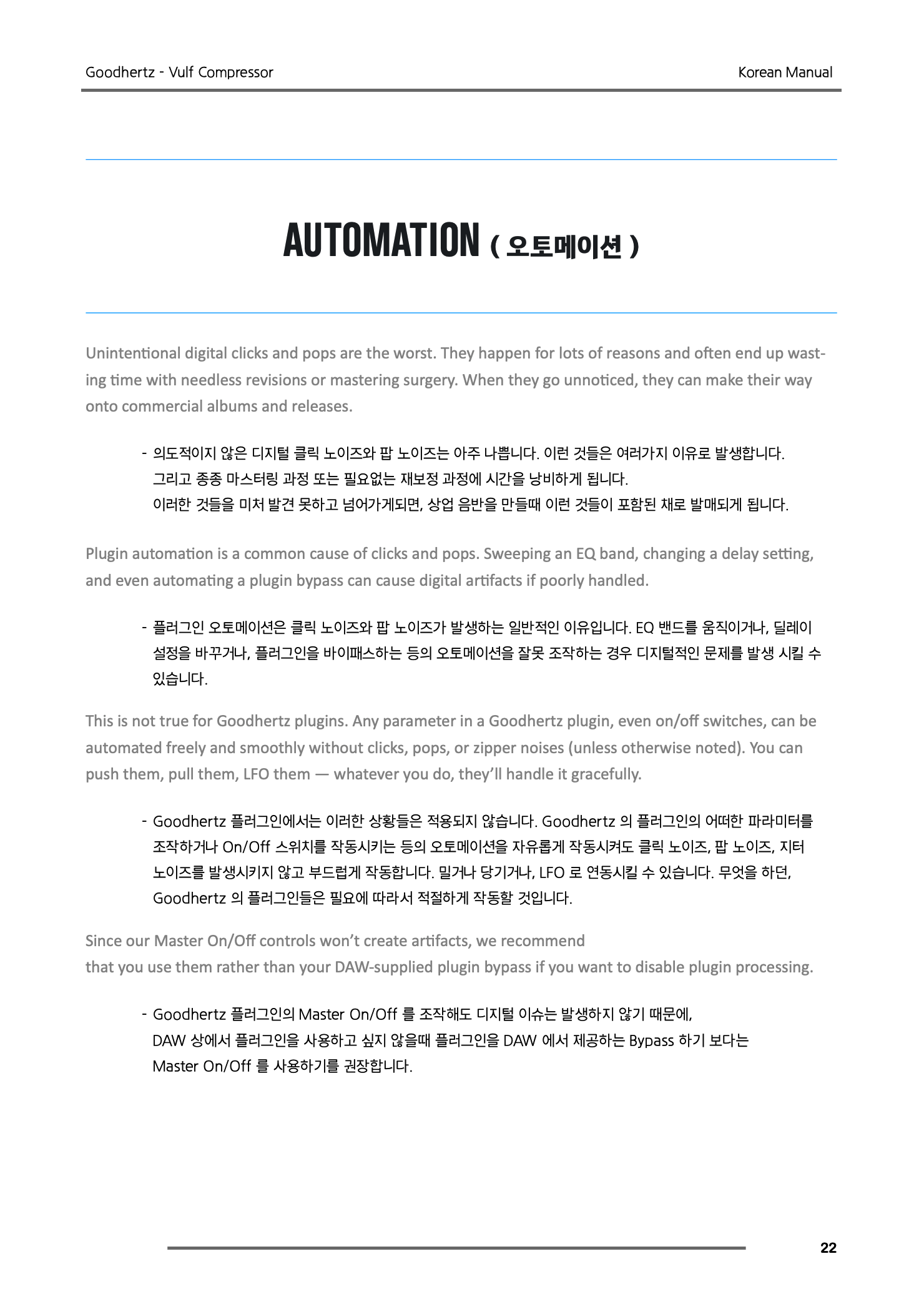
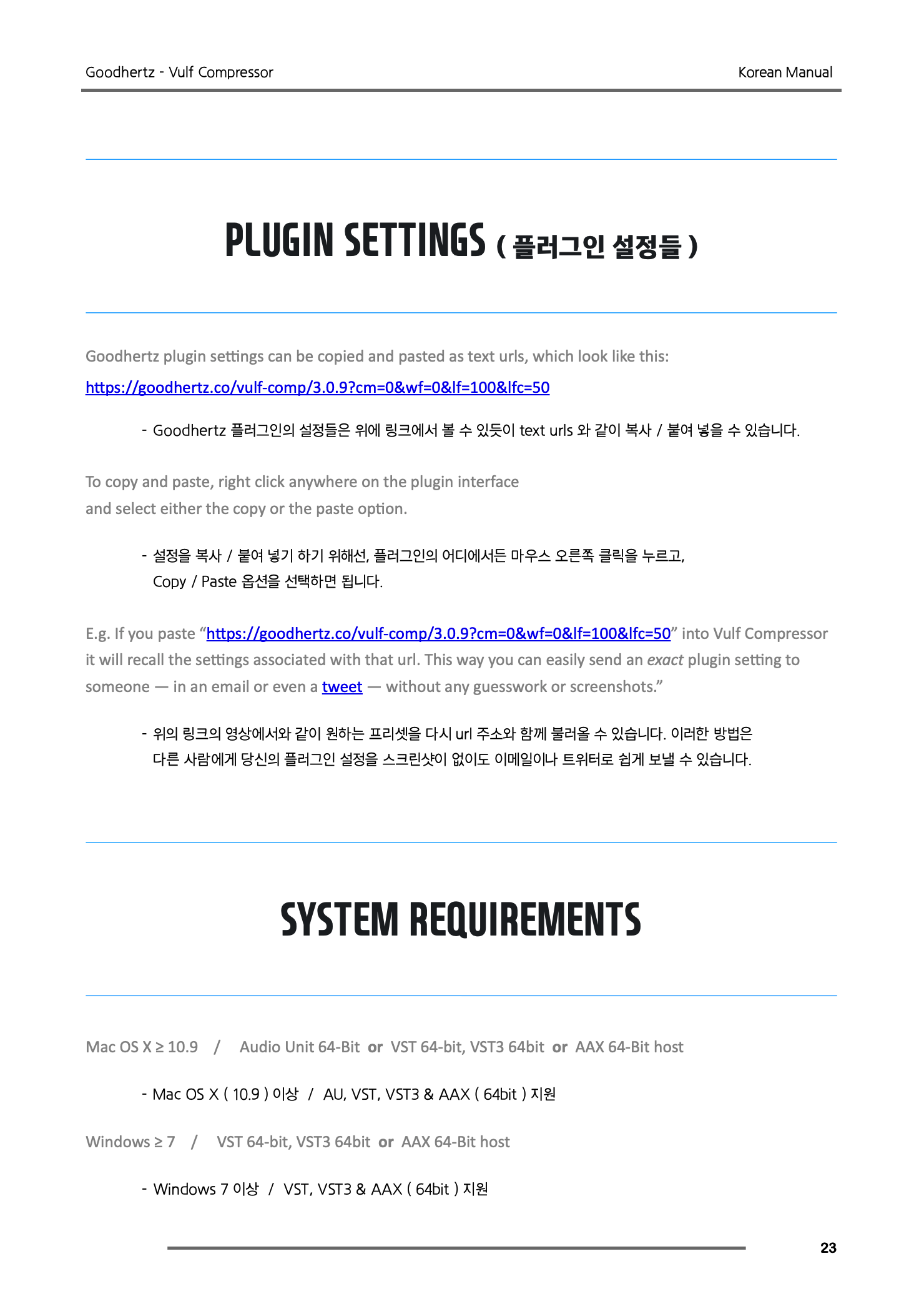
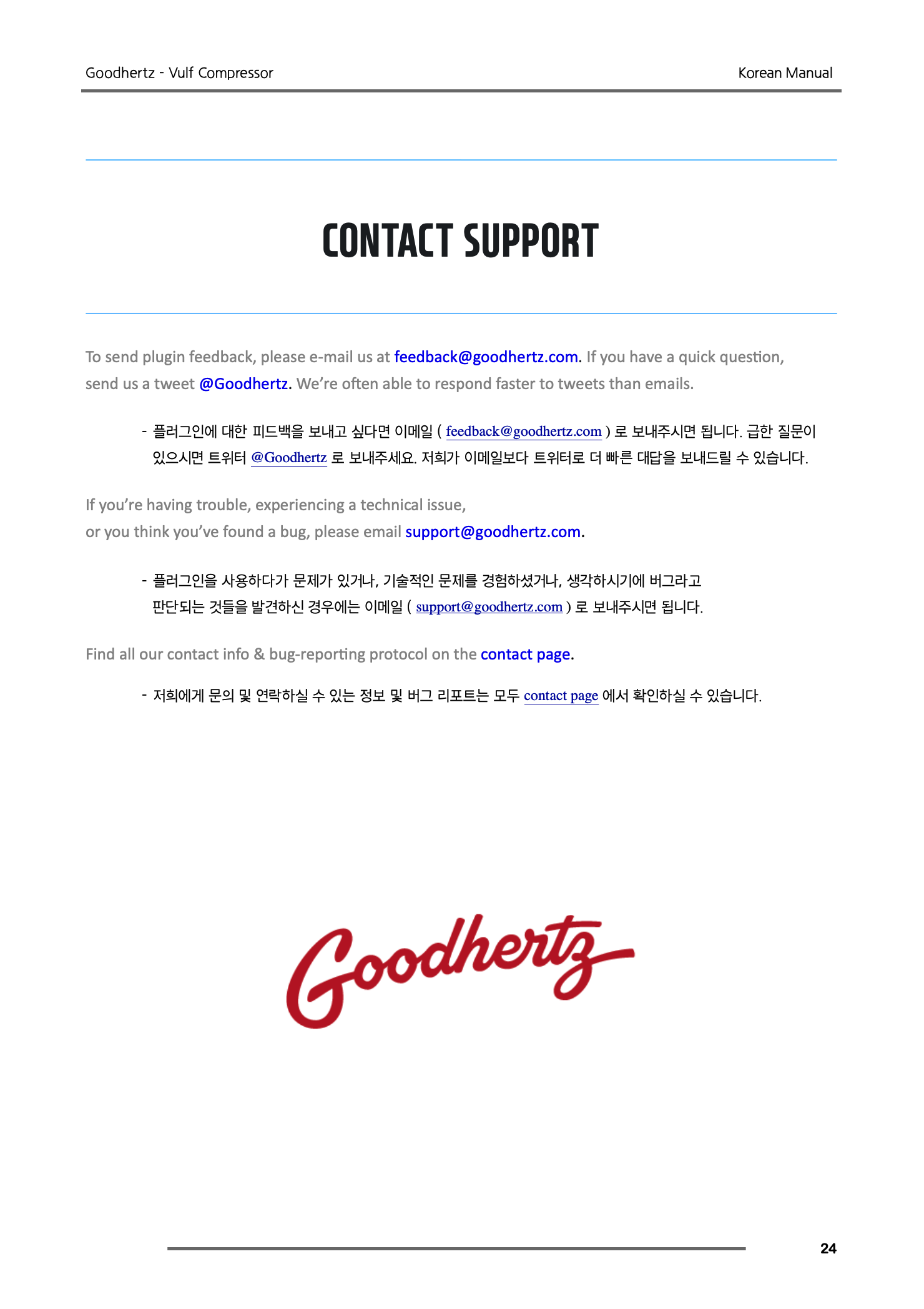
Goodhertz - Vulf Compressor Manual for the operation of Vulf Compressor by Goodhertz, Inc Introduction ( 소개글 ) 내 핸드폰의 노트 어플을 이용해서 당신에게 이 플러그인 ( Vulf Compressor ) 에 대해서 이야기할 수 있어서 매우 기쁘게 생각합니다. 당신의 CPU 가 허용하는 만큼 즐겁게 사용해보세요. 마스터 버스에 사용해보세요. 개별 트랙에도 사용해보세요. 특히 드럼 트랙과 일렉 베이스에 과격한 어택을 더해주고자 할때 아주 좋습니다. 다만 이 플러그인 ( Vulf Compressor ) 을 전통적인 플러그인처럼 취급하지 마십시오. 프리셋을 저장하시고, 채널 스트립으로 저장해 두시고, 믹싱 작업의 일부처럼 사용해보세요. 감사합니다. – VULFMON Controls ( 기본 조정 영역 / 컨트롤 영역 ) Input ( 인풋 ) Input Gain ( 인풋 게인 ) 컴프래서가 작동하기 이전의 인풋 게인을 조절할 수 있습니다. 인풋 게인 ( Input Gain )은 레벨 미터를 슬라이더에 포함하고 있습니다. 이 레벨 미터는 Vulf Compressor 플러그인이 적용되기 이전의 인풋 게인을 피크 레벨을 기준으로 보여줍니다. 시그널의 피크가 0.0dB 와 같아지거나 넘게되면, 레벨 미터가 빨간 색으로 변해서, 이런 경우 클립핑이 발생할 수 있음을 인지시켜줍니다. Vulf Compressor 는 내부에서 Double-precision floating-point 로 연산하기 때문에 절대 클립이 발생하지 않습니다. 그러나 DAW 나 DAC 와 같은 다른 단계에선 클립이 발생할 수 있습니다. Input Gain 조절 범위 : -24dB ~ 12dB / Input Gain 기본 설정값 : 0dB Compression ( 컴프래션 ) Compression Amount ( 컴프래션 정도 ) 전체적인 컴프래션의 정도를 조절할 수 있습니다. 컴프래션이 완벽히 작동하지 않게 할 수는 없습니다. 0% 로 설정한다고 할지라도, Vulf Compressor 는 여전히 약간의 특유의 컴프래서 사운드가 적용됩니다. Compression Amount 조절 범위 : 0% ~ 100% / Compression 기본 설정값 : 50% Wow / Flutter ( 와우 / 플루터 ) Wow / Flutter Amount ( 와우 / 플루터 정도 ) LP 레코드판의 와우 ( Wow ) 와 플루터 ( Flutter ) 효과의 깊이를 조절할 수 있습니다. Advanced Wow Flutter 영역에서 Wow/Flutter Mix, Speed, Phase 를 모두 조절할 수 있습니다. Wow/Flutter Amount 조절 범위 : 0% ~ 100% / Wow/Flutter Amount 기본 설정값 : 15% LoFi ( 로우파이 ) Lo-Fi Amount ( 로우파이 정도 ) 전체적인 정확도 / 충실도를 조절할 수 있습니다. Lo-Fi Amount 값을 높게 줄수록 THD ( 총 고조파 왜곡률 / 왜형률 ) 이 늘어나고, 주파수 해상도는 줄어들고, 노이즈가 늘어납니다. 더 정밀한 조절은 Advanced Noise 영역에서 디스토션 ( Lo-Fi Crunch ), 노이즈 ( Lo-Fi Noise Gain ), 그리고 로우 파이 스타일 ( Lo-Fi Type ) 을 조절할 수 있습니다. Lo-Fi Amount 조절 범위 : 0% ~ 100% / Lo-Fi Amount 기본 설정값 : 50% Output ( 아웃풋 ) Output Gain ( 아웃풋 게인 ) 컴프래서가 작동한 이후의 아웃풋 게인을 조절할 수 있습니다. 아웃풋 게인은 레벨 미터를 슬라이더에 포함하고 있습니다. 이 레벨 미터는 Vulf Compressor 플러그인이 적용되기 이전의 인풋 게인을 피크 레벨을 기준으로 보여줍니다. 시그널의 피크가 0.0dB 와 같아지거나 넘게되면, 레벨 미터가 빨간 색으로 변해서, 이런 경우 클립핑이 발생할 수 있음을 인지시켜줍니다. Vulf Compressor 는 내부에서 Double-precision floating-point 로 연산하기 때문에 절대 클립이 발생하지 않습니다. 그러나 DAW 나 DAC 와 같은 다른 단계에선 클립이 발생할 수 있습니다. Output Gain 조절 범위 : -24dB ~ 12dB / Output Gain 기본 설정값 : 0dB Master Mix ( 마스터 믹스 ) Master Mix ( 마스터 믹스 ) Vulf Compressor 의 전체적인 영향을 조절할 수 있습니다. 0% 로 설정하면 Compression, Wow / Flutter, Lo-Fi 프로세싱은 완벽히 영향을 미치지 않게 됩니다. 이 Master Mix 조절부터는 컴필터 효과 ( Comb Filter ) 나 일반적인 병행 믹싱 과정 ( Parallel Mix ) 중에 다른 원하지 않는 소스를 섞음으로 인해 발생하는 문제를 만들지 않습니다. 대신, 자연스럽게 전혀 영향을 주지 않는 단계 ( bypass ) 에서부터 100% 까지 조절되도록 디자인했습니다. Input Gain 과 Output Gain 은 Master Mix 셋팅에 영향을 받지 않습니다. Master Mix 조절 범위 : 0% ~ 100% / Master Mix 기본 설정값 : 100% Advanced ( 어드밴스드 영역 ) Advanced 영역은 더 세밀한 조절과 디테일한 조절할 수 있는 옵션을 제공합니다. Vulf Compressor 의 Advanced 영역은 아이콘을 클릭하면 활성화하여 조절할 수 있습니다. Advanced Compression ( COMP ADV : 컴프래션 미세 조절 ) Comp Attack Time Constant ( Attack τ : 마스터 믹스 ) Vulf Compressor 의 어택 ( Attack ) 의 속도를 조절할 수 있습니다. 이런 조절 파트는 정확한 시간 ( 예를 들면 초/S, ms ) 을 계량해서 보여주지 않습니다. 왜냐하면 Vulf Comp- ressor 는 전통적인 고정된 어택 시간을 가지지 않고 시그널의 다이나믹과 피드백의 복잡한 상호 작용을 포함하고 있기 때문입니다. Comp Attack 값이 작아질수록 더 빠르게 소리를 잡아주고, 트랜지언트 ( Transient ) 를 줄여줍니다. Comp Attack 값이 커질 수록 Vulf Compressor 는 더 느리게 반응하며, 들어오는 시그널의 어택 ( Attack ) 과 펀치감 ( Punch ) 을 강조합니다. Comp Attack Time 조절 범위 : 0x ~ 8x / Comp Attack Time 기본 설정값 : 1x Comp Release Time Constant ( Release τ : 마스터 믹스 ) Vulf Compressor 의 릴리즈 ( Release ) 의 속도를 조절할 수 있습니다. Comp Attack 시간 조절 기능과 같이 Release 조절 파트도 정확한 시간 ( 예를 들면 초/S, ms ) 을 계량해서 보여주지 않습니다. Comp Release 값이 작아질수록 Vulf Compressor 가 더 빠르게 릴리즈 타이밍을 가지게 해주며, 종종 더 큰 사운드를 가지게 하며, 소리를 잡아주고, 펌핑이나 디스토션이 더 잘들리게 만듭니다. Comp Release 값이 커질 수록 Vulf Compressor 는 더 느리고 자연스럽게 반응합니다. Comp Release Time 조절 범위 : 0x ~ 8x / Comp Release Time 기본 설정값 : 1x Comp Stereo Link ( Stereo Link : 스테레오 링크 ) Vulf Compressor 의 스테레오 링크 / 연동 기능을 활성화 또는 비활성화할 수 있습니다. Comp Stereo Link 기능을 활성화 ( On ) 시키면, 각각의 채널에 동일한 양의 컴프래션이 적용됩니다. 이 기능 ( Comp Stereo Link ) 은 기존의 스테레오 이미지를 유지시켜줍니다. Comp Stereo Link 기능을 비활성화 ( Off ) 시키면, 각각의 채널은 각각 컴프래션됩니다. 비활성화하면 사운드 소스의 볼륨이 커짐으로 왼쪽이나 오른쪽으로 패닝되어서 스테레오 이미지에 영향을 줍니다. 그러나 비활성화한 경우엔 음압이 더 크고, 전체적인 사운드가 더 힘 있어지는 결과를 얻을 수 있습니다. Comp Stereo Link 선택 옵션 : On / Off / Comp Stereo Link 기본 설정값 : On Advanced Wow / Flutter ( WOW ADV : 와우 미세 조절 ) Wow / Flutter Mix ( Mix : 와우/ 플루터 믹스 ) 와우 ( Wow ) 와 플루터 ( Flutter ) 가 적용되는 정도를 조절할 수 있습니다. 100% 로 설정하면 와우와 플루터가 완전히 적용됩니다. 0% 로 설정하면 전혀 적용되지 않습니다. 중간 정도의 Wow/Flutter Mix 설정은 보컬과 멜로디 악기에 기분좋은 양념과 같은 효과를 줄 수 있는 좋은 플랜징 효과를 제공할 수 있습니다. Wow / Flutter 조절 범위 : 0% ~ 100% / Wow / Flutter Mix 기본 설정값 : 100% Wow / Flutter Speed ( RPM : 와우 / 플루터 속도 ) 와우 ( Wow ) 와 플루터 ( Flutter ) 의 속도를 조절할 수 있습니다. 일반적인 LP 의 속도는 33⅓ RPM 입니다. Wow / Flutter Speed 조절 범위 : 33.3 ~ 78 / Wow / Flutter Speed 기본 설정값 : 33.3 Wow / Flutter Phase ( Phase : 와우 / 플루터 위상 ) 와우 ( Wow ) 와 플루터 ( Flutter ) 의 스테레오 위상을 조절할 수 있습니다. 0° 로 설정하면 모노포닉한 와우 ( Wow ) 와 플루터 ( Flutter ) 를 만들 수 있습니다. 반면 180° 로 설정하면 왼쪽과 오른쪽 채널이 서로 반대 방향의 위상을 가지도록 만들 수 있습니다. 미묘하게 스테레오 이미지를 넓히고 싶다면, Wow/Flutter Phase 를 180° 으로 설정하고 Wow/Flutter Amount 값을 10% 정도로 설정해보세요. Wow / Flutter Phase 조절 범위 : 0° ~ 360° / Wow / Flutter Phase 기본 설정값 : 0° Advanced Noise ( LOFI ADV : 로우파이 미세 조절 ) Lo-Fi Noise Gain ( Noise : 와우/ 플루터 믹스 ) 로우파이 노이즈 ( Lo-fi Noise ) 의 정도를 조절할 수 있습니다. 슬라이더 바 하단에 Noise 아이콘을 클릭해서 로우파이 노이즈 ( Lo-fi Noise ) 를 빠르게 활성화 ( On ) 하거나 비활성화 ( Off ) 할 수 있습니다. Lo-fi Noise Gain 조절 범위 : -96dB ~ 12dB / Lo-fi Noise Gain 기본 설정값 : 0dB Lo-Fi Type ( Type : 로우파이 종류 ) 로우파이 스타일을 선택할 수 있습니다. Analog Harmonically rich with just the right amount of dirt. 적당한 정도의 지저분함과 풍부한 배음을 지닌 아날로그 1990’s Digital Bad 1990’s digital converter with moderate aliasing. 보통의 알리아상을 가지고 있는 1990년대의 안 좋은 디지털 컨버터 1980’s Digital Harsh 1980’s digital converter with some nasty aliasing. 매우 형편없는 알리아싱을 가지고 있는 1980년대의 귀에 거슬리는 디지털 컨버터 Lo-Fi Type 선택 옵션 : Analog ~ 1980’s Digital / Lo-Fi Type 기본 설정값 : Analog Lo-Fi Crunch ( Crunch : 로우파이 질감 ) THD ( 총 고조파 왜곡률 / 왜형률 ) 의 정도를 중간 0.0% 에서 상당히 많은 100.0% 까지 조절할 수 있습니다. Lo-Fi Crunch 조절 범위 : 0% ~ 100% / Lo-Fi Crunch 기본 설정값 : 0% Misc ( 기타 항목 ) HQ Mode ( HQ 모드 ) HQ Mode 조절 옵션 : Off, On / HQ Mode 기본 설정값 : Off HQ Mode 는 더 많은 CPU 를 우선적으로 활용하는 아주 높은 퀄리티의 오디오를 위한 무제한 프로세싱 모드입니다. HQ Mode 를 키면 Vulf Compressor 프로세싱은 내부에서 오버샘플링되고, 높은 프리퀀시 레졸루션을 제공하고 알리아싱 현상을 줄여줍니다. 더 좋은 퀄리티를 필요로하고 2~4배의 CPU 사용량 ( 샘플레이트에 따라서 달라질 수 있음 ) 을 그다지 신경 쓰지 않는다면 HQ Mode 를 사용하기를 권장합니다. 리드 악기, 보컬 또는 마스터 버스 트랙은 HQ Mode 를 사용하기에 좋은 위치입니다. HQ Mode 는 더 많은 CPU 자원을 활용하기 때문에 프로세싱에 있어서 플러그인 딜레이 ( 레이턴시 ) 가 조금 더 높습니다. 사용하는 DAW 와 host 의 딜레이 보정 기능을 제대로 활용하려면 HQ Mode 는 권장하지 않습니다. Digital Ref Level ( 디지털 기준 레벨 ) Digital Ref Level 은 Vulf Compressor 인풋에 의해 거의 정확한 기준 레벨을 규정합니다. Digital Ref Level 은 컴프래서, 로우파이가 어떻게 시그널에 영향을 줄것인지 정하는데 좋습니다. 그리고 이런 기능을 완벽하게 창의적인 효과로 사용할 수 있습니다. 예를 들면 더 큰 음압을 가진 소스를 위해서, 기준 레벨을 0.0dB 에 근접시키는 것은 매우 적절한 기능입니다. 짧고 분명하면서, 무거운 어택을 가진 컴프래션을 위해선, Digital Ref Level 을 0.0dB 로 설정해보세요. 일그러지고 착색이 강한 컴프래션을 위해선, Digital Ref Level 을 -36.0dB 로 설정해보세요. Digital Ref Level 조절 범위 : -36dB ~ 0dB / Digital Ref Level 기본 설정값 : -18dB Specs ( 시그널 셋팅 ) 지원하는 채널 셋팅 ( mono - mono / mono - stereo / stereo - stereo ) Preset ( 프리셋 ) 프리셋들은 각각의 플러그인을 이해하는데 아주 좋은 방법입니다. 프리셋 셋팅들은 각각의 플러그인 하단에 현재 사용중인 프리셋 이름을 클릭해서 접근할 수 있습니다. General Default Vulfmon ( Presets from the spiritual guide behind Vulf Compressor, Vulfmon himself. ) Sad Wurli Master Bump Master Hump DK COMP 2-Bus Glue (Parallel) Punch 'n Crunch (Parallel) Lots of Attack Dangerous Attack Slam Crush Heavy Clipping Vacuum Pumped DK FX Old School Crunch Gentle Stereo Wow Mono Flange Max Distortion Bad 1980's Digital Bad 1990's Digital ACKNOWLEDGMENTS Chris Conover Stephen Ellison Annlie Huang Otis Jackson, Jr. Mushy Krongold Bernard Purdie Roger Robindore Jack Stratton James Dewitt Yancey Diana Zheng About Goodhertz Plugins User Interface Goodhertz plugins are made to be workhorse tools that sound amazing. We've put a lot of thought and care into the audio quality and plugin usability, and for that reason, we've opted for simple and direct controls & interfaces that don't rely on photorealistic knobs or ornamental screw heads to communicate their meaning. We’ve also decided to only include meters and graphs when we feel they will directly lead to a better sonic result. Meters/graphs can consume significant CPU resources, and we firmly believe that if it sounds good, it is good. Keyboard Shortcuts ( 키보드 단축키 ) Action Keyboard Shortcut ( 단축키 ) Enter New Parameter Value 새로운 파라미터 값을 입력하기 더블 클릭 후 원하는 값 입력 + Enter 또는 Return 또는 Tab Increment Parameter Value 파라미터 값을 증가시키기 ↑ 또는 → ( 방향키 ) Decrement Parameter Values 피라미터 값을 감소시키기 ↓ 또는 ← ( 방향키 ) Jump to Next Parameter 다음 파라미터 값으로 점프하기 Tab 버튼 Jump to Previous Parameter 이전 파라미터 값으로 점프하기 Shift + Tab 또는 ‘ Escape Parameter Focus / Close any Open Drawers 파라미터 선택 취소 / 드로우바 선택 취소하기 Esc 버튼 Mouse Modifiers ( 마우스로 수정 ) Action Keyboard Shortcut ( 단축키 ) Reset Parameter to Default Value 기본 값으로 되돌리기 Option + 클릭 Move Control with Normal Precision 일반적인 값 수정하기 마우스 클릭 후 움직이기 Move Control with Coarse Precision 큰 값으로 수정하기 Shift 를 누른 상태에서 움직이기 Move Control with Fine Precision 미세 조정하기 Command 누른 상태로 움직이기 Reset Control to Default 기본 디폴트 값 으로 되돌리기 마우스 우 클릭후 Reset to Default Read about Control in Manual 컨트롤에 대한 메뉴얼 보기 마우스 우 클릭후 Read about Copy all current plugin settings 플로그인의 설정값 모두 복사 마우스 우 클릭후 Copy all setting Paste all plugin settings 플로그인의 설정값 붙여넣기 마우스 우 클릭후 Paste all setting Reset all plugins settings to default 모든 설정값 기본으로 되돌리기 마우스 우 클릭후 Reset all setting Go to the plugin’s product page 플러그인 홈페이지 바로 가기 마우스 우 클릭후 Goodhertz Automation ( 오토메이션 ) 의도적이지 않은 디지털 클릭 노이즈와 팝 노이즈는 아주 나쁩니다. 이런 것들은 여러가지 이유도 발생합니다. 그리고 종종 마스터링 과정 또는 필요없는 재보정 과정에 시간을 낭비하게 됩니다. 이러한 것들을 미처 발견 못하고 넘어가게되면, 상업 음반이 발매되었을때 이런 것들이 포함된 채로 발매되게 됩니다. 플러그인 오토메이션은 클릭 노이즈와 팝 노이즈가 발생하는 일반적인 이유입니다. EQ 밴드를 움직이거나, 딜레이 셋팅을 바꾸거나, 플러그인을 바이패스하는 등의 오토메이션을 잘못 조작하는 경우 디지털적인 문제를 발생시킬수 있습니다. Goodhertz 플러그인에서는 이러한 일들은 적용되지 않습니다. Goodhertz 의 플러그인의 어떠한 파라미터를 조작하거나 On/Off 스위치를 작동시키는 등의 오토메이션을 자유롭게 작동시켜도 클릭 노이즈, 팝 노이즈, 지터 노이즈를 발생시키지 않고 부드럽게 작동합니다. 밀거나 당기거나, LFO 로 연동시킬 수 있습니다. 무엇을 하던, Goodhertz 의 플러그인들은 필요에 따라서 적절하게 작동할 것입니다. Goodhertz 플러그인의 Master On/Off 를 조작해도 디지털 이슈는 발생하지 않기 때문에, DAW 상에서 플러그인을 사용하고 싶지 않을때 플러그인을 Bypass 하기 보다는 Master On/Off 를 사용하기를 권합니다. Plugin Settings ( 플러그인 셋팅들 ) Goodhertz 플러그인의 셋팅들은 위에 링크에서 볼 수 있듯이 text urls 와 같이 복사 / 붙여 넣을 수 있습니다. 셋팅을 복사 / 붙여 넣기 하기 위해선, 플러그인의 어디에서든 마우스 오른쪽 클릭을 누르고, Copy / Paste 옵션을 선택하면 됩니다. 위의 링크의 영상에서와 같이 원하는 프리셋을 다시 url 주소와 함께 불러올 수 있습니다. 이러한 방법은 다른 사람에게 당신의 플러그인 셋팅을 스크린샷이 없이도 이메일이나 트위터로 쉽게 보낼 수 있습니다. System Requirements Mac OS X ( 10.7 ) 이상 / AU & AAX ( 64bit ) 지원 Support 플러그인에 대한 피드백을 보내고 싶다면 이메일 ( feedback@goodhertz.com ) 로 보내주시면 됩니다. 급한 질문이 있으시면 트위터 @Goodhertz 로 보내주세요. 저희는 이메일보다 트위터로 더 빠른 대답을 보내드릴 수 있습니다. 플러그인을 사용하다가 문제가 있거나, 기술적인 문제를 경험하셨거나, 생각하시기에 버그라고 판단되는 것들을 발견하신 경우에는 이메일 ( support@goodhertz.com ) 로 보내주시면 됩니다. 저희에게 문의 및 연락하실 수 있는 정보 및 버그 리포트는 모두 contact page 에서 확인하실 수 있습니다. Authors 플러그인의 코드는 다음 리스트의 사람들에 의해서 작성되었습니다. Devin Kerr Rob Stenson Emma Azelborn






